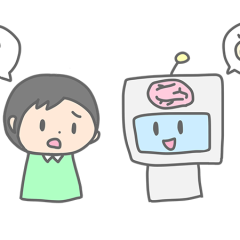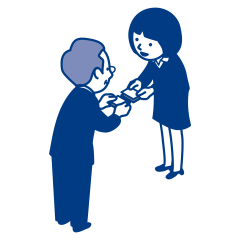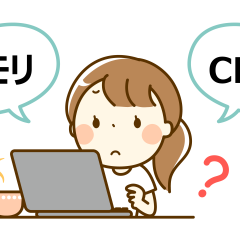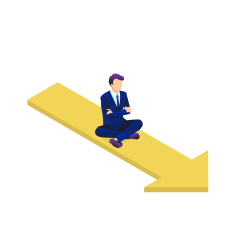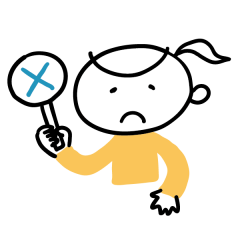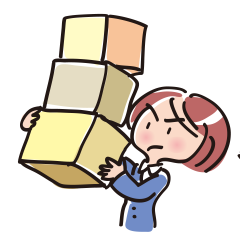メールからの転記不要!簡単にリスト化する方法
メールで受け付けた情報をExcelに転記
アンケートや、イベント・セミナーなどのお申し込みをメールで受け付け、個別に受信したメールの内容を、Excelファイルに転記してリストにしている企業様も多いかと思います。
または、決められたWordやPDFの帳票フォーマットに記入してもらい、それをFAXやメールにファイル添付して受け付け、それをExcelファイルに転記してリストにしているのではないでしょうか。
アンケートやイベント・セミナーの開催頻度が高く、対象人数が多い場合、受信したメールを見落としてしまったり、いただきたい情報に入力がなかったり、転記する作業に時間がかかってしまっていませんか?
それを改善するのにお薦めしたいツールが、Googleフォームです。
Googleフォームは無償(※1)で利用できるWebフォームで、入力形式や入力必須項目の設定が簡単にでき、作成したGoogleフォームをWebページに埋め込むことも可能です。Googleフォームから送信されたデータはGoogleスプレッドシートにリアルタイムに自動保存されるので、転記する必要がありません。
Googleフォーム上から回答状況を確認することもできますが、Googleスプレッドシートから集計・分析を行うことで、今後の活動に役立てることができます。
※1 独自ドメインを利用する「Google Workspace(旧 G Suite)」の場合は有償となります。
Webフォームから届いたメールをExcelに転記
ホームページのお問い合わせフォームや、お申し込みフォームからお客様が送信した場合、指定したメールアドレスに情報が届くようにしていると思いますが、その情報をメールからExcelに転記していませんか?
そんな時に便利なのが「CF7 Google Sheets Connector」というプラグインです。
ホームページをWordPressで構築し、お問い合わせフォームやお申し込みフォームを「Contact Form 7」で作成している場合に限ります。
「CF7 Google Sheets Connector」は、お問い合わせやお申し込み内容を、自動でGoogleスプレッドシートに保存してくれるので、受信したメールから転記する必要がありません。
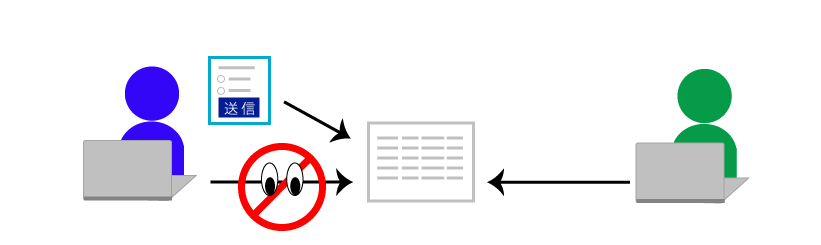
但し、お問い合わせフォームや申し込みフォームを経由したスパム投稿も、Googleスプレッドシートに保存されてしまいます。
お問い合わせフォームや申し込みフォームに「reCAPTCHA」を設定するなどの、スパム対策もお忘れなく!
と、言っても、ターゲット層によっては、電話やFAXでの受け付けも必要になるかと思います。そちらも運用しながら、営業時間を気にせず、お問い合わせや申し込みができるWebフォームも導入し、もっと便利に活用できる仕組みを検討されてはいかがでしょうか。